Как да слушате музика от YouTube във фонов режим на iPhone

Снимка: Сабо Виктор/Unsplash
За разлика от стрийминг музиката, която често продължава да се възпроизвежда, когато се откажете от приложението или уеб страницата, възпроизвеждането в YouTube спира веднага щом напуснете мобилното Safari. Това означава, че използването на YouTube като музикален плейър е изключено. Или е така? Можете ли да накарате YouTube да възпроизвежда само аудиото, дори когато не показвате видеоклипа? Можете и наистина е много просто.
Как да възпроизвеждате аудио от YouTube във фонов режим на iPhone
Защо искате да пускате видеоклипове в YouTube, без да ги гледате? Защото това ви позволява да избегнете плащането. YouTube ще ви позволи да предавате фоново аудио, ако се абонирате YouTube Premium за $ 12 на месец, или YouTube Music за $ 10 на месец. И това е добре, но има и безплатен начин да направите това.
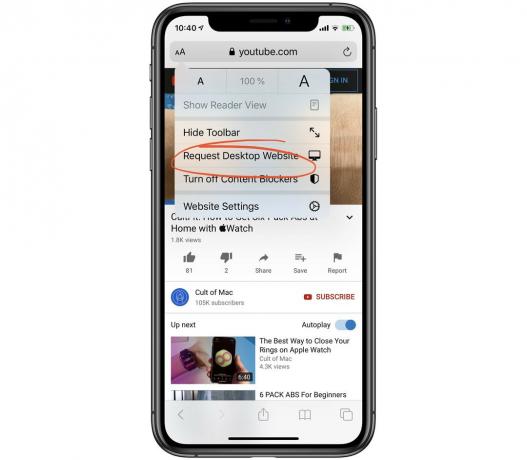
Снимка: Култът към Mac
На iPhone намерете видеото, което искате да слушате, в Safari. Тогава:
- Докоснете Аа бутон в най -лявата част на адресната лента на Safari. Това е бутонът, който използвате за влизане в Reader View. В този случай изберете Заявете уебсайт за настолен компютър от списъка. Когато се зареди, пуснете видеоклипа и напуснете Safari.
- Плъзнете, за да отворите Центъра за управление. В секцията за възпроизвеждане на мултимедия ще видите името на видеоклипа над бутона за възпроизвеждане. Просто натиснете бутона за възпроизвеждане и музиката ще свири във фонов режим.
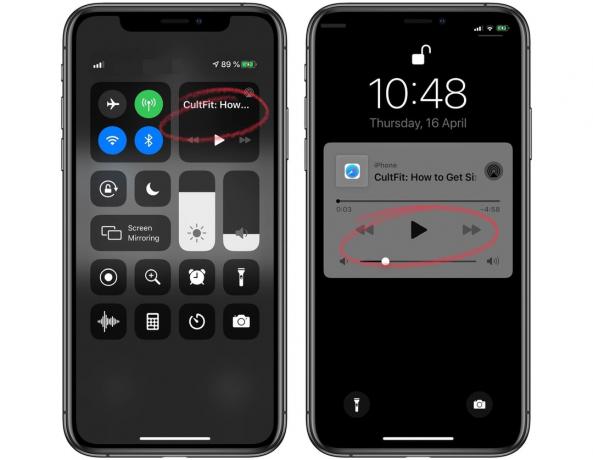
Снимка: Култът към Mac
Какво ще кажете за iPad?
IPad е още по -лесен, тъй като от iPadOS 13 Safari автоматично зарежда настолната версия на уебсайтове. Така че, ако слушате видеоклип в YouTube и той спира да се възпроизвежда, просто използвайте прекия път на Центъра за управление, за да го стартирате отново.
Обичам това решение, защото не изисква специални настройки, допълнителни приложения или дори преки пътища. Той просто работи и можете да го опитате днес.
